word操作
- 格式:doc
- 大小:57.00 KB
- 文档页数:2

WORD基本操作(教案)第一章:WORD概述1.1 WORD简介让学生了解WORD的基本功能和用途。
让学生熟悉WORD的界面和操作方式。
1.2 WORD的启动与退出演示如何启动WORD应用程序。
演示如何退出WORD应用程序。
1.3 WORD的基本操作演示如何创建新文档。
演示如何打开已有文档。
演示如何保存文档。
演示如何复制和粘贴文本。
演示如何撤销和重复操作。
第二章:文本编辑2.1 文本输入与编辑演示如何在WORD中输入文本。
演示如何编辑文本,如复制、粘贴、删除等。
2.2 文本格式设置演示如何设置字体、字号、颜色等。
演示如何对文本进行加粗、斜体、下划线等格式设置。
2.3 文本段落设置演示如何设置段落对齐方式、缩进、行间距等。
演示如何插入制表位和项目符号。
第三章:文档排版3.1 页面设置演示如何设置页面大小、边距、页眉页脚等。
3.2 插入分页符和分节符演示如何插入分页符和分节符,以及它们的作用。
3.3 表格和图表演示如何插入、编辑表格和图表。
演示如何设置表格和图表的格式。
第四章:样式和模板4.1 样式应用演示如何应用内置样式和自定义样式。
演示如何修改样式。
4.2 模板使用演示如何使用和创建模板。
演示如何将模板应用到文档中。
第五章:实用工具5.1 查找和替换演示如何使用查找和替换功能。
演示如何使用高级查找和替换选项。
5.2 拼写和语法检查演示如何使用拼写和语法检查功能。
演示如何修改错误的拼写和语法。
5.3 编号和目录演示如何插入编号和目录。
演示如何更新目录。
第六章:图片和图形6.1 插入图片和图形演示如何插入本地图片和图形。
演示如何插入剪贴画。
演示如何调整图片和图形的尺寸。
6.2 图片和图形的格式设置演示如何设置图片和图形的样式、颜色、线条等。
演示如何应用图片和图形的特殊效果。
第七章:超和目录7.1 创建超演示如何创建超到其他文档或网页。
演示如何创建书签超。
7.2 插入目录演示如何插入目录。
演示如何更新目录。


Word批量操作技巧引言:Microsoft Word是一款广泛使用的文字处理软件,许多用户在日常办公中都会涉及大量文档的编辑和处理。
本文将为大家介绍一些Word批量操作技巧,帮助大家提高工作效率。
第一章:批量修改字体和格式1. 使用“查找和替换”功能同步修改字体:在“编辑”菜单下选择“查找”,输入要修改的字体名称,然后点击“格式”按钮选择新的字体,点击“全部替换”。
2. 应用样式集:如果有多个文档需要统一格式,可以利用样式集功能。
先定义一个文档样式,并对其进行格式设置,然后分别在不同文档中选择样式集,以快速应用相同的格式。
第二章:批量插入图形和表格1. 使用“快速部分插入”功能:在“插入”菜单下选择“快速部分插入”,可以一次性将多个图形、表格或文本框插入到文档中,方便批量操作。
2. 使用表格公式:对于需要在多个单元格中进行相同计算的情况,可以使用表格公式。
先在一个单元格中编写好公式,然后将其拖动到其他单元格,自动适应。
第三章:批量删除和复制文本1. 使用“多重选择”功能:按住Ctrl键,同时点击鼠标左键,可以选择多个不连续的文本段落,然后进行批量删除或复制。
2. 使用“列选择”功能:按住Alt键,拖动鼠标,可实现列选择,适用于需要跨列批量编辑的情况。
第四章:批量调整页眉页脚1. 使用“链接到前一节”功能:如果多个章节的页眉或页脚需要保持一致,可以在当前章节的页眉或页脚设置中选择“链接到前一节”,即可实现批量调整。
2. 使用“快速部分插入”功能:在“插入”菜单下选择“快速部分插入”,可以一次性将多个页眉或页脚插入到文档中,方便批量操作。
第五章:批量转换文件格式1. 使用“另存为”功能:在“文件”菜单下选择“另存为”,可以将多个Word文档批量转换为其他格式,如PDF、RTF等。
2. 使用VBA宏批量转换:通过编写VBA宏,可以实现对多个Word文档的自动转换,节省大量时间和精力。
结论:通过掌握上述Word批量操作技巧,用户可以更加高效地处理大量文档。

Word使用技巧全集三招去掉页眉那条横线1、在页眉中,在格式”边框和底纹”中设置表格和边框为无”应用于段落”2、同上,只是把边框的颜色设置为白色(其实并没有删的,只是看起来没有了,呵呵3、在样式”栏里把页眉”换成正文”就行了一一强烈推荐!会多出--(两个横杠这是用户不愿看到的,又要多出一步作删除--解决方法:替换时在前引号前加上一个空格问题就解决了插入日期和时间的快捷键Alt+Shift+D:当前日期Alt+Shift+T:当前时间批量转换全角字符为半角字符首先全选。
然后格式”一更改大小写”在对话框中先选中半角”确定即可Word启动参数简介单击开始一运行”命令,然后输入Word所在路径及参数确定即可运行,如“C: PROGRAM FILES 'MICROSOFT Office \Office 10\ WINWord.EXE /n ” 这些常用的参数及功能如下:/n:启动Word后不创建新的文件。
/a:禁止插件和通用模板自动启动。
/m:禁止自动执行的宏/w:启动一个新Word进程,独立与正在运行的Word进程/c:启动Word,然后调用Netmeeting。
/q:不显示启动画面。
另外对于常需用到的参数,我们可以在Word的快捷图标上单击鼠标右键,然后在目标”项的路径后加上该参数即可。
快速打开最后编辑的文档如果你希望Word在启动时能自动打开你上次编辑的文档,可以用简单的宏命令来完成:(1选择工具”菜单中的宏”菜单项,单击录制新宏”命令打开录制宏”对话框;(2在录制宏”对话框中,在宏名”输入框中输入“autoexec点击确定”;(3从菜单中选择文件”点击最近打开文件列表中显示的第一个文件名;并停止录制”。
保存退出。
下次再启动Word时,它会自动加载你工作的最后一个文档。
格式刷的使用1、设定好文本1的格式。
2、将光标放在文本1处。
3、单击格式刷按钮。
4、选定其它文字(文本2,则文本2的格式与文本1 一样。
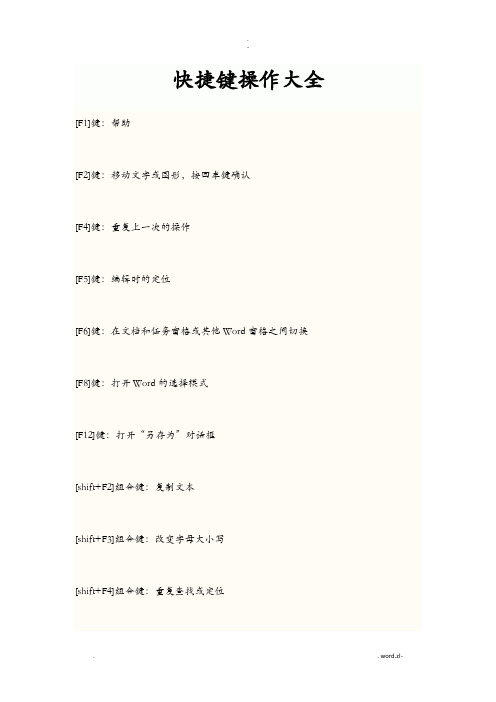
快捷键操作大全[F1]键:帮助[F2]键:移动文字或图形,按回车键确认[F4]键:重复上一次的操作[F5]键:编辑时的定位[F6]键:在文档和任务窗格或其他Word窗格之间切换[F8]键:打开Word的选择模式[F12]键:打开“另存为”对话框[shift+F2]组合键:复制文本[shift+F3]组合键:改变字母大小写[shift+F4]组合键:重复查找或定位[shift+F12]组合键:选择“文件”菜单中的“保存”菜单项[shift+F5]组合键:跳转文档中上一次编辑位置[shift+←] 组合键:选中光标左侧一个字符[shift+→] 组合键:选中光标右侧一个字符[shift+↑] 组合键:选中光标当前位置至上一行之间的内容[shift+↓] 组合键:选中光标当前位置至下一行之间的内容[shift+Ena] 组合键:选中光标所在处至行尾[shift+Home] 组合键:选中光标所在处至行首[shift+pageup] 组合键:选中光标当前位置至上一屏之间的一行内容[Shift+Pagedown] 组合键:选中光标当前位置至下一屏之间的一行内容[ctri+F2] 组合键:打印预览[ctri+F6] 组合键:在打开的文档之间切换[ctri+F12] 组合键:打开“打开”对话框[ctri+1] 组合键:单倍行距[ctri+2] 组合键:双倍行距[ctri+5] 组合键:1.5倍行距[ctri+O] 组合键:段前添加一行间距[ctri+A] 组合键:全选[ctri+B] 组合键:字符变为粗体[ctri+C] 组合键:复制[ctri+shift+D] 组合键:分散对齐[ctri+F] 组合键:查找[ctri+G] 组合键:定位[ctri+H] 组合键:替换[ctri+I] 组合键:字符变为斜体[ctri+J] 组合键:两端对齐[ctri+K] 组合键:超级连接[ctri+L] 组合键:左对齐[ctri+N] 组合键:新建文档[ctri+M] 组合键:左侧段落缩进[ctri+O] 组合键:打开文档[ctri+P] 组合键:打印[ctri+Q] 组合键:插入点所在行向左移动一个字符[ctri+Q] 组合键:取消段落格式[ctri+R] 组合键:右对齐[ctri+S] 组合键:保存[ctri+T] 组合键:创建悬挂缩进[ctri+U] 组合键:为字符添加下划线[ctri+V] 组合键:粘贴[ctri+W] 组合键:[ctri+X] 组合键:剪贴[ctri+Shift+Z] 组合键:格式清除[ctri+ shift] 组合键:输入法转换[ctri+F8] 组合键:打开“宏”的对话框[ctri+空格] 组合键:中、西文转换[ctri+Enter] 组合键:插入分页符[ctri+ shift+M] 组合键:取消左侧段落缩进[ctri+ shift+F12] 组合键:选择“文件”菜单中的“打印”菜单项[ctri+ shift+F] 组合键:改变字体[ctri+ shift+P] 组合键:改变字号[ctri+ shift+>] 组合键:增大字号[ctri+ shift<] 组合键:减小字号[ctri+ shift+]] 组合键:逐磅增大字号[ctri+ shift+[] 组合键:逐磅减小字号[ctri+ shift+C] 组合键:复制格式[ctri+ shift+V] 组合键:粘贴格式[ctri+ shift+T] 组合键:减小悬挂缩进量[ctri+ Enter] 组合键:插入分页符[ctri+Home] 组合键:插入点移到文档首部[ctri+End] 组合键:插入点移到文档尾部[ctri+ shift+←] 组合键:将光标移到单词开始处[ctri+ shift+→] 组合键:将光标移到单词结尾处[ctri+ shift+↑] 组合键:将光标移到段首[ctri+ shift+↓] 组合键:将光标移到段尾[ctri+ shift+Home] 组合键:将光标移到文档开始处[ctri+ shift+Ena]组合键:将光标移到文档结尾处[ctri+PGVP] 组合键:将插入点移至上一页窗口顶部[ctri+PGDW]组合键:将插入点移至下一页窗口顶部[shift+Home]组合键:插入点到行首[shift+Ena]组合键:插入点到行尾[shift+空格]组合键:半角/全角切换[Ctri+左键] 组合键:选中一段文字[Ait+左键] 组合键:选中一块文字[Ait+Ctri+ Shift+Pagedown]组合键:将光标移到窗口结尾[Ait+Ctri+C] 组合键:插入符号[Ait+Ctri+R]组合键:插入注册商标符号[Ait+Ctri+T]组合键:插入商标符号[Ait+Ctri+.]组合键:插入省略号[Ait+Tab] 组合键:切换任务、窗口[Ait+F4] 组合键:关闭程序[Ait+空格] 组合键:下拉Word控制菜单[Ait+Prntscreen] 组合键:窗口复制。

Word常用基本操作Word常用基本操作都有哪些Microsoft Office Word是微软公司的一个文字处理器运用程序,那么你知道有哪些基本操作吗?下面作者为大家带来Word常用基本操作,欢迎大家参考阅读,期望能够帮助到大家!Word常用基本操作一.挑选文本1.使用鼠标拖动挑选,挑选完成后会反色显示。
2.挑选一段文字:需要双击该段中任意的文字并三击。
3.挑选超长文本:先把光标移到开始位置处,然后按住【Shift】键,单击结束处就可以全部选中了。
4.选中分散文字:可以按住【Crtl】键然后用鼠标来选中文本。
5.选中矩形文字:可以按住【Alt】键并拖动鼠标来选中矩形文字。
6.全选:这时使用快捷键【Crtl】+【A】是最简单方便的了。
7.选中一行文字:鼠标移动到文档左侧的空白处,单击左键就可以选中一行文字。
另外还有挑选文本的快捷键供大家使用:【Crtl】+【Shift】+【Home】光标所在处到文档开始处的文字。
【Crtl】+【Shift】+【End】光标所在处到文档末尾处的文字。
【Shift】+【↑】向上选中一行【Shift】+【↓】向下选中一行【Shift】+【←】向左选中一个字符【Shift】+【→】向右选中一个字符二、复制1.当然还是挑选完文本后右键点击【复制】2.也能够按住crtl键并拖动选中文字。
3快捷键:最常用的还是选中文字后按住快捷键【Crtl】+【C】,点此查看作者整理的复制粘贴的快捷键是什么?三、剪切1.和复制一样,选中文本之后点右键挑选【剪切】2.快捷键:使用【Crtl】+【X】。
点击这里查看作者整理的剪切的快捷键是什么?四、粘贴复制和剪切完成之后就需要粘贴了。
1.把光标移动到需要粘贴文本的地方,然后点右键挑选粘贴即可。
2.使用快捷键【Crtl】+【V】。
五、查找和替换如果只是单纯的查找那么就只需要按快捷键【Crtl】+【F】。
如果需要查找和替换那么按快捷键【Crtl】+【H】六、删除【Backspace】向左删除一个字符【Delete】向右删除一个字符【Crtl】+【Z】撤销上一个操作【Crtl】+【Y】复原上一个操作七、扩大阅读:使用Word的优势Microsoft Office Word通过将一组功能完备的撰写工具与易于使用的Microsoft Office Fluent 用户界面相结合,来帮助用户创建和共享具有专业外观的内容。
word_基本操作教程word_基本操作教程一、启动和关闭Word1.启动Word:点击电脑屏幕下方的“开始”按钮,找到“Microsoft Office”图标,点击打开,然后找到“Word”图标,点击打开,即可启动Word。
2.关闭Word:点击Word界面右上角的“关闭”按钮,即可关闭Word。
二、认识Word界面1.标题栏:显示正在编辑的文档的名称。
2.菜单栏:包含各种常用的命令,如“文件”、“编辑”、“视图”、“插入”、“格式”、“工具”、“窗口”等。
3.工具栏:包含常用的工具按钮,如“保存”、“另存为”、“打印”、“查找”、“替换”等。
4.文档窗口:显示正在编辑的文档内容。
5.状态栏:显示文档的一些基本信息,如当前页码、总页数、字数等。
三、新建和打开文档1.新建文档:点击菜单栏的“文件”,选择“新建”,即可新建一个空白文档。
2.打开文档:点击菜单栏的“文件”,选择“打开”,在弹出的文件选择对话框中,选择需要打开的文档,点击“打开”按钮即可。
四、保存和另存为文档1.保存文档:在编辑完文档后,可以通过菜单栏的“文件”-“保存”来保存文档。
在保存时,可以选择保存的位置、文件名和文件类型等信息。
2.另存为文档:可以通过菜单栏的“文件”-“另存为”来将当前文档另存一份。
这样可以保存一个备份文件,以防止原文件丢失或被覆盖。
五、输入和编辑文本1.输入文本:在文档窗口中,点击需要输入文本的位置,然后输入文本即可。
2.编辑文本:可以通过拖动鼠标选中需要编辑的文本,然后进行复制、粘贴、剪切等操作。
也可以使用查找和替换功能来快速修改文本中的错误。
六、格式化文本1.设置字体样式:可以通过菜单栏的“格式”-“字体”来设置字体样式,如字体、字号、字形等。
2.设置段落样式:可以通过菜单栏的“格式”-“段落”来设置段落样式,如对齐方式、缩进、行距等。
3.设置项目符号和编号:可以通过菜单栏的“格式”-“项目符号和编号”来设置项目符号和编号的样式。
word操作知识点归纳总结一、基本操作1. 打开和保存文档- 在开始菜单中点击“新建”可以创建一个新的Word文档,也可以直接双击打开一个已有的文档。
- 保存文档时,可以使用“另存为”命令,选择保存的位置和文件格式,也可以直接点击保存按钮进行保存。
2. 格式设置- 页面设置:在“布局”选项卡中可以设置页面的大小、边距、方向等。
- 段落设置:可以设置文本的对齐方式、行距、缩进等。
- 字体设置:可以设置字体的类型、大小、颜色等。
3. 撤销和重做- 在工具栏中有“撤销”和“重做”按钮,可以方便地撤销和重做操作。
4. 复制和粘贴- 可以使用Ctrl+C和Ctrl+V快捷键进行复制和粘贴,也可以在右键菜单中选择相应的选项进行操作。
5. 打印文档- 点击“文件”选项卡中的“打印”命令,可以选择打印的设置和打印范围。
二、文本编辑1. 输入文本- 在文档中可直接输入文本,也可以使用插入菜单中的“文本框”插入文本框。
2. 删除文本- 可以使用Backspace键或Delete键删除文本,也可以在编辑菜单中选择删除命令。
3. 移动文本- 可以使用鼠标拖动文本到新位置,也可以使用剪切和粘贴命令进行移动。
4. 查找和替换- 可以使用Ctrl+F进行查找,Ctrl+H进行替换。
5. 拼写和语法检查- 在“审阅”选项卡中可以进行拼写和语法检查,发现并修改文档中可能的拼写和语法错误。
三、格式设置1. 段落格式- 在“开始”选项卡中可以设置文本的对齐方式、行距、缩进等。
2. 字体格式- 在“开始”选项卡中可以设置字体的类型、大小、颜色等。
3. 列表- 可以使用“项目符号”和“编号”按钮创建有序和无序列表。
4. 标题- 可以使用“样式”功能设置不同级别的标题,方便生成目录。
5. 表格格式- 可以设置表格的边框样式、颜色、合并单元格等。
四、插入对象1. 图片- 可以使用“图片”命令插入图片,也可以直接将图片拖动到文档中。
2. 超链接- 可以使用“插入”选项卡中的“超链接”命令插入超链接。
【Word基本操作】一、Word2022年的启动及窗口1、启动:“开始”→“程序”→“Microsoft Word ”2、退出:单击标题栏上的“×”关闭按钮,或“文件”→“退出”3、窗口:标题栏、菜单栏、工具栏(隐藏和显示工具栏:“视图”→“工具栏”)、格式栏、状态栏、标尺栏(隐藏和显示标尺:“视图”→“标尺”)、文本编辑区。
二、建立Word文档1、创建新文档(1)启动Word时程序自动新建一个空白文档且暂时命名为“文档1”;(2)用“新建”按钮建立新文档。
2、输入文档内容(1)输入字符(2)插入符号和特殊字符:用鼠标将插入点定位到要插入符号的位置→“插入”→“符号”或“特殊字符”→“选中符号”→单击“插入”按钮。
3、保存新文档:“文件”→“保存”或“另存为”→⑴ 输入文件名⑵ 确定文档保存类型⑶ 确定文档保存位置→单击“保存”按钮。
4、打开文档:(1)“文件”→“打开”→⑴ 文件位置⑵ 文件类型⑶ 文件名→单击“打开”(2)在Windows资源管理器中找到相应的文件双击之。
三、文档的修改编辑1、文本的选定:在对文本操作之前必须先选定要操作的文本(1)文本选定的方式:A、以“行”方式选定;B、以“列”方式选定文本:选定之前按住[Alt]键(2)文本选定的方法:A、双击:选定一句;B、三击:选定一段;C、页面外单击:选定所对应的一行;D、全选:“编辑”→“全选”;E、用键盘选定文本:Shift + ← → ↑ ↓2、删除文本:(1)[DeLete]键删除插入点后一个字符;(2)[Backspace]键删除插入点前一个字符;(3)选定要删除的文本按[Delete]或[Backspace]键3、恢复操作:“撤消”操作按钮4、文本的移动与复制(1)用鼠标:选定文本→用鼠标拖到目标位置;在拖动的同时按住[Ctrl]键就是复制。
(2)用菜单命令:复制:选定文本→单击右键→“复制”→插入点放到目标位置→单击右键→“粘贴”移动:选定文本→单击右键→“剪切”→插入点放到目标位置→单击右键→“粘贴”6、替换文本:“编辑”→“替换”7、自动更正:“工具”→“自动更正”练习:以下试题均在E盘BG0304文件夹中1、打开word文件“Wordf1.Doc”,练习文本的选定和编辑。
大熊猫为什么选择食竹这种生活方式,至今令人费解。
从生态学角度看,大熊猫特化的食性表示生态位狭窄,通过压缩生态位(食物的宽度)来避免竞争。
大熊猫正是依靠最广泛分布于北温带,营养低劣却贮量丰富而稳定的食物存活至今,使人们觉得它们是进化历程中的一个久经考验的胜利者。
据第三次全国大熊猫野外种群调查,全世界野生大熊猫不足1600只,属于中国国家一级保护动物。
截止2011年10月,全国圈养大熊猫数量为333只。
大熊猫最初是吃肉的,经过进化,99%的食物都是竹子了,但牙齿和消化道还保持原样,仍然划分为食肉目。
野外大熊猫的寿命为18~20岁,圈养状态下可以超过30岁。
是中国特有种,现存的主要栖息地是中国四川、陕西和甘肃的山区。
操作步骤:
1、双击“大熊猫的生活方式”的文件图标,打开文件。
2、添加“大熊猫的生活方式”艺术字标题,并居中。
插入--图片--艺术字(选择艺
术字体样式,输入“大熊猫”,再确定);同样方法插入“的生活方式”艺术字。
3、心形制作。
插入--图片--自选图形(在工具栏中选择“基本图形”中的心形,然
后在文档空白处单击,即可。
)
4、图形对象的组合。
制作多个心形,摆放好位置之后,按住上档键(shift键)不放,
单击心形和艺术字,选中两者之后,右击鼠标,在菜单中选择“组合”,即可。
将心形置于艺术字下一层(单击心形,在菜单中选择“置放于”的“衬于文字下方”
即可),
5、将正文段落设置成“黑体,小四号,黑色”,首行缩进2个字符,设置上下页边
距各2cm。
(格式—段落—特殊格式—首行缩进2个字符)(文件—页面设置—页边距)
6、给正文添加边框。
格式—边框和底纹
7、插入图片。
菜单栏中的“插入”,图片,来自文件,找到“熊猫”图片,单击,
插入;在文档中,调整大小比例;最后可在图片工具栏中,选择图片的位置格式。
8、添加页眉页脚。
视图—页眉页脚
9、设置背景颜色。
格式—背景
10、将文中“大熊猫”替换成“老虎”。
编辑—替换
11、删除操作步骤,另存为“大熊猫的生活方式”并保存。
Ctrl+s。